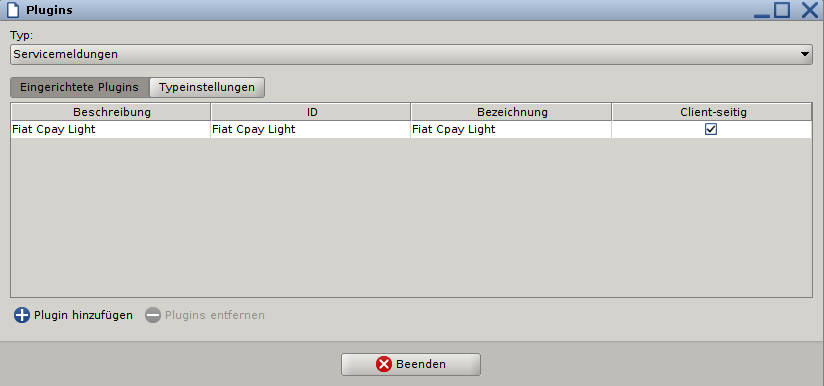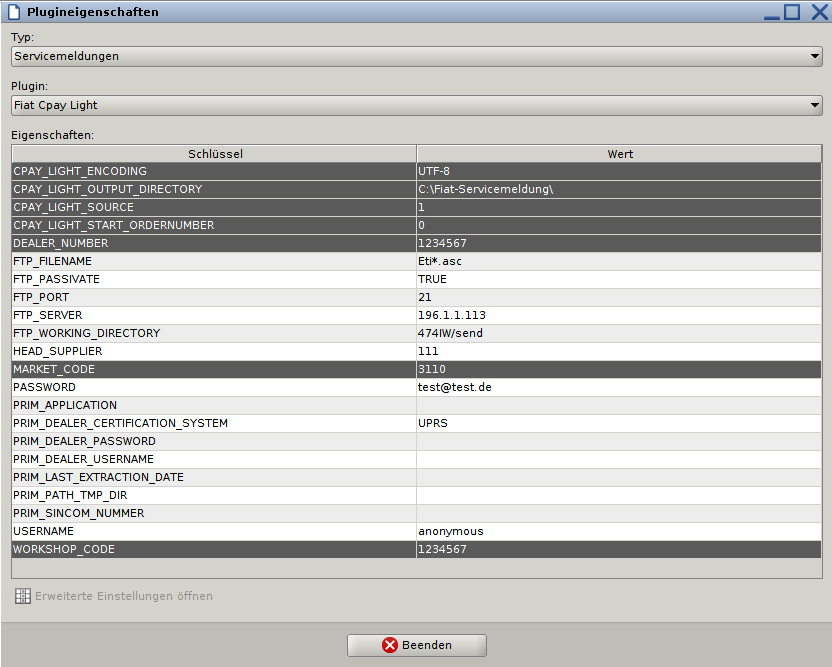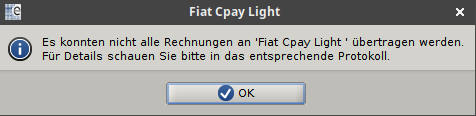Fiat Cpay
Inhaltsverzeichnis |
Plugin aktivieren
Administration > Systemverwaltung > Plugins > Typ: Servicemeldungen
Über die Funktion „Plugin hinzufügen“ können Sie das Fiat Cpay Plugin hinzufügen.
Nach der Auswahl muss bei ASP-Betrieb noch der Haken bei „Client-seitig“ gesetzt werden!
Einrichten des Plugins
- CPAY_LIGHT_ENCODING
- Wird von Imaweb vorgegeben und muss nicht verändert werden (Standard = UTF-8).
- CPAY_LIGHT_OUTPUT_DIRECTORY
- Hier muss der Pfad angegeben werden, in dem Export-Datei abgelegt werden soll. (ACHTUNG: Pfad richtet sich nach der Einstellung Clientseitig!)
- CPAY_LIGHT_Source
- Dieser Parameter muss standardmäßig mit einer „1“ gefüllt werden.
- CPAY_LIGHT_START_ORDERNUMBER
- Hier muss die Auftragsnummer der Rechnung hinterlegt werden, ab der die Übertragung starten soll.
- DEALER_NUMBER
- Hier muss die 7-stellige Betriebsnummer von FIAT hinterlegt werden.
- MARKET_CODE
- Wird von Imaweb vorgegeben und muss nicht verändert werden (Standard = 3110).
- WORKSHOP_CODE
- Hier muss die 7-stellige Betriebsnummer von FIAT hinterlegt werden.
Daten senden
Kundendienst > Integration > Servicemeldungen > Fiat Cpay Light > Durchgänge melden
Über diesen Menüpunkt kann die Exportdatei erstellt und im angegebenen Verzeichnis (CPAY_LIGHT_OUTPUT_DIRECTORY) abgelegt werden.
Sollten nicht alle Rechnungen übertragen werden können, erhalten Sie nach der Durchführung eine entsprechende Meldung. Die Ursache kann im Übertragungsprotokoll eingesehen werden (siehe Punkt 4 Übertragungsprotokoll).
Übertragungsprotokoll
Kundendienst > Integration > Servicemeldungen > Fiat Cpay Light > Protokolle anzeigen
Über diesen Menüpunkt können die erstellten Übertragungen inkl. der einzelnen Rechnungen angezeigt werden.
Transfer
Die erstellte Datei muss dann manuell hochgeladen werden. Hierzu benötigen Sie Zugangsdaten für den FTP Server, diese können Sie bei Fiat anfordern, falls Ihnen diese noch nicht vorliegen sollten.